Cum de a schimba culoarea în Windows 8 și bucurați-vă de noile culori

style = "display: block"
date ad-client = "ca-pub-4066320629007052"
date ad-Slot = "6126629122"
data-ad-format = "link">
Bine pentru tine. cititorii mei dragi. Mă bucur să te văd din nou pe blog-ul meu. Nu cu mult timp în urmă, am dat seama că interfața Metro albastru închis, în a opta versiune windose deja a început să deranjeze ordinea. Și apoi m-am decis să transforme micul sistem. Sunteți lucrează în Windows 8 și sunteți obosit de toate culorile standard? Doriți să le schimbați, astfel încât windose tău strălucea cu noi culori? Nici o problemă! În acest articol, vom spune doar despre cum să se schimbe culoarea în Windows 8 pentru a diversifica într-un fel sistemul de operare.
Desigur, mulți o fac în paralel cu aceste culori, de muncă și de muncă. Personal, de asemenea, niciodată deranjat cu ea la un anumit punct, și se pare o mulțime de oameni care nu sunt mulțumiți cu ea, și ei ar dori să vadă schema de culori într-un mod diferit. Da, te rog. Să începem de la început.
Schimbarea culorii fundalului ecranului de start
De obicei, culoarea standard a ferestrelor pe ecranul de pornire (care are loc la pornire sau când apăsați pe START) - acesta este un pritemno albastru închis. Inițial, culoarea este setată în timpul instalării windose. Dar nu am reinstalați doar ferestre pentru a schimba schema de culori ecranul de pornire? Bineînțeles că nu. Asta e tot ce se poate face în sistem.
- Conectați-vă pentru a căuta în orice mod convenabil pentru tine (prefer combinația de taste Win + Q). Asigurați-vă că pentru a selecta fila „Opțiuni“ pentru a căuta în parametrii trecut, și nu în anexe. Apoi, trebuie să introduceți în caseta de căutare va apărea cuvântul „Start“ și câteva opțiuni de stânga. Selectați fie un „Home Screen“ sau „Schimbarea ecranul de pornire.“
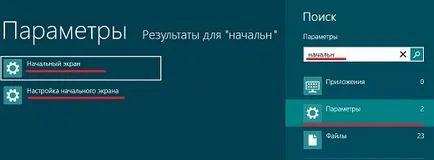
- Ai fost în „Options“ tab-ul meniul „Personalizare.“ Acest lucru este ceva ce ar trebui să fie. Totul pare? Excelent. A se vedea că vă aflați într-un submeniu, „ecran de pornire“. Și aici se deschide mai mult loc pentru creativitate. Trebuie doar să selectați schema de culori și de fundal pentru ecranul de start, iar în ecranul mic este un exemplu al modificărilor.
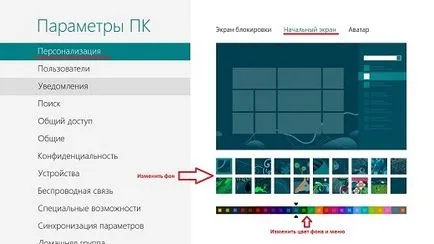
Windows 8.1 Procedura este aproximativ aceeași, dar cu o mică diferență.
Puteți merge, de asemenea, în căutarea și conduce un cuvânt „inițial“. Abia acum rezultatele căutării apar de mai jos, în loc de stânga. Și trebuie să selectați „ecran color Schimbare de intrare și de fundal“. Deschizi bara laterală „Personalizare“, și nu vă sunt liberi să schimbe culoarea și fundalul. Nimic complicat.
style = "display: block"
date ad-client = "ca-pub-4066320629007052"
date ad-Slot = "7184559928"
data-ad-format = "link">
ferestre de schimbare a culorii windose 8
În același articol, am decis să adăugați încă o piesă la schimbarea culorii. De data aceasta, vom schimba culoarea de ferestre Windows 8. Acest lucru se face rapid și ușor. Să vedem acest lucru.
- Dați clic pe un spațiu gol de pe desktop faceți clic dreapta și selectați „Personalizare.“
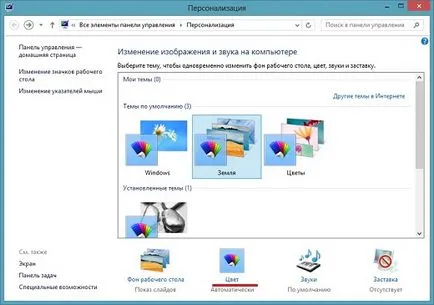
- În fereastra care se deschide, selectați caseta „Color“, care implicit ar trebui să fie „automat“.
- În fereastra nouă care se deschide, pur și simplu selectați culoarea ferestrelor pe care le va dori. Doriți ca roz, doresc cyan. Aspectul general și experiment.
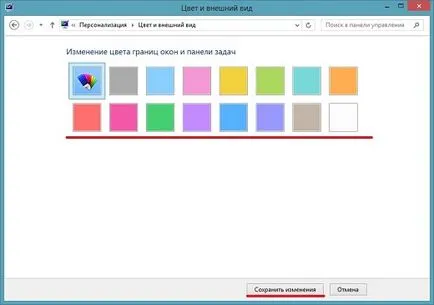
Ei bine, în acest articol am un finisaj și spune la revedere de la tine. Dacă nu v-ați abonat la obovleniya articole din blog-ul meu, asigurați-vă că pentru a face acest lucru, atunci va fi informat cu privire la cele mai recente știri primul!
Cu stimă, Dmitry Kostin